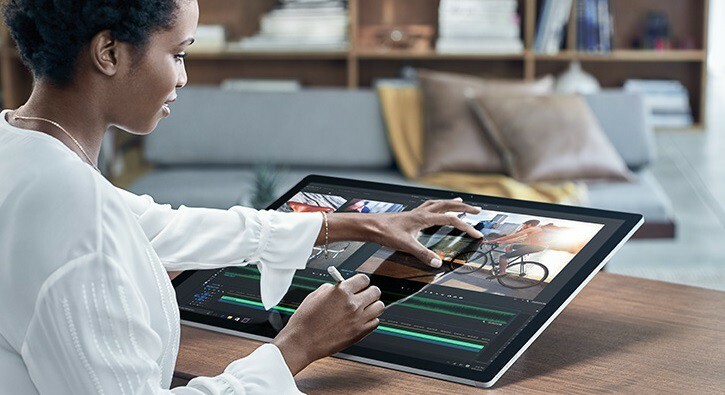Acest software vă va menține drivere în funcțiune, astfel vă va proteja de erorile obișnuite ale computerului și de defecțiunile hardware. Verificați acum toate driverele în 3 pași simpli:
- Descărcați DriverFix (fișier descărcat verificat).
- Clic Incepe scanarea pentru a găsi toți driverele problematice.
- Clic Actualizați driverele pentru a obține versiuni noi și pentru a evita defecțiunile sistemului.
- DriverFix a fost descărcat de 0 cititori luna aceasta.
Ce trebuie făcut dacă Surface Pen nu reușește să deschidă OneNote
- Verificați driverele Surface Pen
- Cuplați Surface Pen manual
- Schimbați bateriile cu celule monede
- Contactați asistența pentru întreprinderi
- Așteptați noi actualizări / următoarea versiune
- Rulați Instrumentul de reparare a software-ului Surface
- Instalați aplicația Surface
Windows 10 are o mulțime de erori, iar una dintre aceste erori îi deranjează pe utilizatorii Surface Pro 3. Se pare că nu pot rula OneOne când apasă butonul de sus al stiloului. Această problemă apare în versiunile tehnice de previzualizare, precum și în versiunea completă a sistemului de operare. Dacă întâmpinați această problemă, iată câteva metode pe care le puteți utiliza pentru a o remedia.

Butonul superior Surface Pen nu deschide OneNote
Soluția 1: Verificați driverele Surface Pen
Primul lucru pe care va trebui să îl verificați este dacă driverele și firmware-ul dvs. Surface Pro 3 sunt compatibile cu curentul versiunea de Windows 10 Technical Preview sau cea mai recentă versiune de Windows 10 pentru publicul larg care sunteți folosind. Dacă există unele probleme cu driverele, doar actualizați driverele la cea mai recentă versiune, iar problema dvs. ar trebui rezolvată. Dacă acest lucru nu a ajutat, încercați câteva dintre următoarele soluții.
Soluția 2: împerecheați Surface Pen manual
- Accesați meniul Start și faceți clic pe Setări.
- Click pe Schimbați setările computerului, atingeți sau faceți clic pe Dispozitive, apoi atingeți sau faceți clic Bluetooth. Asigurați-vă că Bluetooth este activat.

- Dacă Surface Pen apare în lista dispozitivelor descoperite, atingeți sau faceți clic pe acesta, apoi atingeți sau faceți clic pe Eliminare dispozitiv.
- Țineți apăsat butonul de sus timp de șapte secunde, până când lumina din mijlocul clemei pentru stilou începe să clipească.
- Când pixul apare în lista dispozitivelor Bluetooth, atingeți sau faceți clic pe acesta, apoi atingeți sau faceți clic pe Asociere.
Dacă conexiunea manuală între Surface Pen și Surface 3 Pro nu a ajutat, ați putea încerca să schimbați bateriile.
- LEGATE DE: REZOLVARE: caracteristica de înclinare a Surface Pen nu funcționează pe Windows 10
Soluția 3: Schimbați bateriile cu monedă
Pentru a schimba bateriile cu celule monede, veți avea nevoie de două baterii cu celule monede 319 și o șurubelniță Phillips pentru bijutieri. Iată cum puteți schimba bateriile cu monede:
- Deșurubați partea de sus a stiloului de jos, lăsând eticheta de hârtie în partea superioară la locul său.
- Introduceți o șurubelniță Phillips de bijuterie în carcasa bateriei, prin mijlocul arcului și deșurubați carcasa bateriei.
- Scoateți carcasa bateriei și înlocuiți bateriile vechi cu altele noi. Introduceți bateriile în carcasa bateriei cu partea negativă (-) orientată spre vârful stiloului.
- Glisați partea de sus a stiloului în jos peste carcasa bateriei. Strângeți carcasa doar până când simțiți rezistență. Nu strângeți excesiv
- Înșurubați partea de jos și partea de sus a stiloului laolaltă
Este posibil să fie necesar să împerecheați stiloul din nou cu Surface după ce schimbați bateriile
Soluția 4: contactați asistența pentru întreprinderi
Dacă conexiunea manuală și schimbarea bateriilor nu au ajutat, puteți încerca să contactați asistența Microsoft Enterprise. Contactarea serviciului de asistență pentru întreprinderi ar putea fi utilă nu numai pentru rezolvarea acestei probleme, ci și pentru rezolvarea oricărei probleme legate de Windows pe care nu o puteți găsi online. Puteți solicita asistență Microsoft Enterprise pentru acest link.
- LEGATE DE: FIX: Surface Pen nu va funcționa cu Surface Pro 4
Soluția 5: Așteptați noi actualizări / următoarea versiune
După cum știți, Windows 10 este în lucru cu diverse, îmbunătățind versiunile care apar din când în când. Fiecare nouă versiune de Windows 10 îmbunătățește un aspect al sistemului, deci dacă stiloul dvs. nu lansează OneNote atunci când butonul de sus este apăsat, există posibilitatea ca această problemă să fie rezolvată în sistemul de operare următor versiune. Utilizatorii Windows 8 și 8.1 au avut o problemă similară, care a fost rezolvată într-una dintre actualizările de sistem. Desigur, puteți raporta această eroare cu Windows Feedback Tool, dar ar trebui să știți asta instrumentul nu funcționează conform așteptărilor. Puteți citi mai multe despre aceasta în Instrumentul de feedback Windows articol.
Soluția 6: Rulați instrumentul de reparare a software-ului
Dacă problema persistă după ce ați urmat soluțiile enumerate mai sus, puteți încerca, de asemenea, să utilizați instrumentul de reparare a software-ului Microsoft. Setul de instrumente de diagnosticare a suprafeței vă permite să remediați o gamă largă de probleme de suprafață, cu condiția ca dispozitivul dvs. să ruleze Windows 10, Windows 10 Pro sau Windows 10 în modul S.
- Descărcați kitul de reparare a suprafeței de la Microsoft
După ce l-ați descărcat, instalați instrumentul și rulați-l. Urmați instrucțiunile de pe ecran pentru a rula un diagnostic rapid și reparația dispozitivului dvs. Surface. Întregul proces ar trebui să dureze aproximativ 15 până la 20 de minute.
Soluția 7: Instalați aplicația Surface
Dacă doriți să profitați la maximum de dispozitivul dvs. Surface, puteți instala aplicația Surface din Microsoft Store - dacă nu ați făcut-o deja. Această aplicație vă ajută să vă optimizați mai bine experiența Surface Pen și să configurați setări speciale pentru dispozitivul dvs.
Unii utilizatori au spus că și-au remediat problemele Surface Pro 3 Pen și OneNote după instalarea acestei aplicații. Poti descărcați-l din Magazin.
Sperăm că soluțiile enumerate în acest ghid v-au ajutat să remediați problemele dvs. Surface Pen OneNote. Spuneți-ne ce metodă a funcționat pentru dvs.
GHIDURI LEGATE DE VERIFICARE:
- Actualizări de suprafață în așteptare? Iată cum să remediați problema în Windows 10
- Remediere: instalarea Windows 10 nu a reușit pe Surface Pro 3
- Cum se repară pen drive-ul Kingston deteriorat pe Windows 10
![Problemă de precizie a stiloului intermitent Surface Pro [FIXED by EXPERTS]](/f/4e03700a79b74b3a5a30bafc39203302.jpg?width=300&height=460)